
机械师t57d6安装系统,机械师T57D6笔记本原版系统安装教程
时间:2024-10-06 来源:网络 人气:
机械师T57D6笔记本原版系统安装教程

一、准备工作
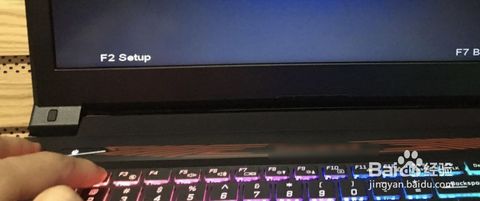
在开始安装系统之前,我们需要做好以下准备工作:
下载Windows系统镜像:您可以从官方网站或其他可靠渠道下载Windows系统镜像文件,如Windows 10 ISO镜像。
制作U盘启动盘:使用U盘启动盘可以方便地引导电脑从U盘启动,进行系统安装。您可以使用软碟通等工具制作U盘启动盘。
备份重要数据:在安装系统之前,请确保备份好电脑中的重要数据,以免在安装过程中丢失。
二、制作U盘启动盘

以下是制作U盘启动盘的步骤:
下载并安装软碟通软件。
打开软碟通软件,选择“写入硬盘镜像”功能。
选择Windows系统镜像文件,点击“打开”。
选择U盘作为写入目标,点击“写入”按钮。
等待U盘启动盘制作完成。
三、启动电脑并进入BIOS设置

将制作好的U盘启动盘插入电脑,开机时按下开机键的同时,快速连续按F2键进入BIOS设置。
在BIOS设置中,找到并进入“Boot”菜单,将启动顺序设置为从U盘启动。
保存并退出BIOS设置,电脑将自动从U盘启动。
四、安装Windows系统

电脑从U盘启动后,进入Windows安装界面,按照以下步骤进行操作:
选择语言、时间和键盘布局,点击“下一步”。
勾选“我接受许可条款”,点击“下一步”。
选择安装类型,这里选择“自定义:仅安装Windows”。
选择要安装Windows的分区,点击“删除”删除所有分区。
创建新的分区,将所有空间分配给新分区。
点击“下一步”,开始安装Windows系统。
五、完成安装并设置账户

等待系统安装完成,重启电脑后,进入Windows桌面。
按照提示设置账户信息,包括用户名、密码等。
完成账户设置后,即可开始使用Windows系统。
通过以上步骤,您已经成功为机械师T57D6笔记本安装了原版Windows系统。在安装过程中,请注意备份重要数据,并按照提示操作,以确保系统安装顺利进行。
相关推荐
教程资讯
教程资讯排行













